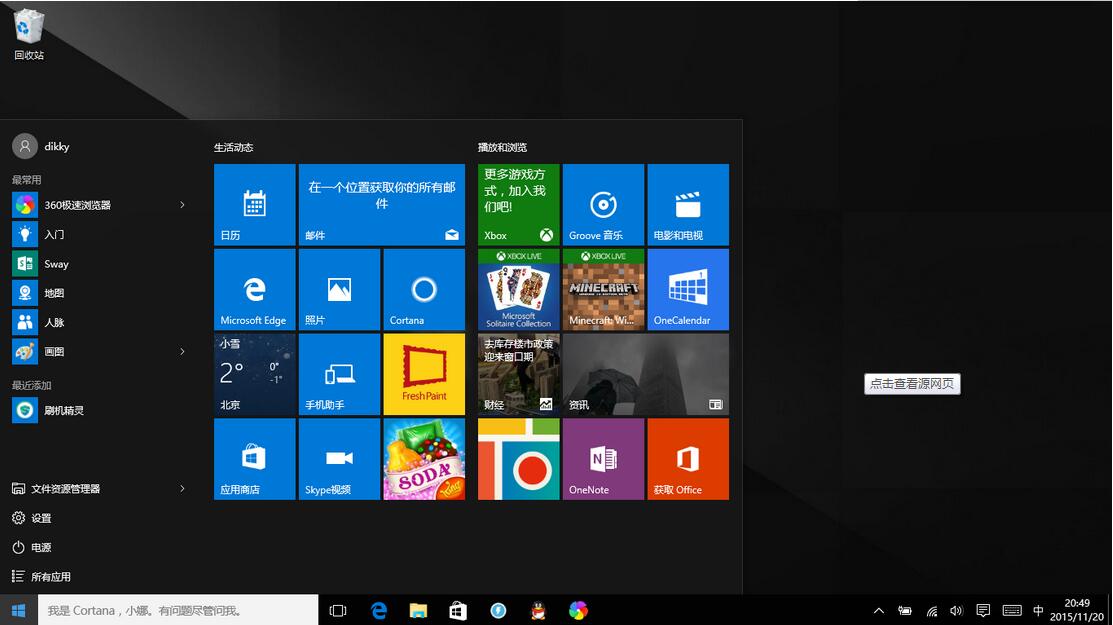windows补丁,如何更新Windows补丁?Windows补丁更新教程详解
Windows补丁的重要性
Windows补丁是为了修复系统漏洞和提高系统安全性而发布的软件更新。随着黑客攻击和病毒攻击日益增多,Windows补丁的重要性也越来越被人们所重视。如果您不及时更新Windows补丁,您的计算机将面临各种安全威胁,甚至可能被黑客攻击,导致个人信息泄露和计算机系统崩溃。

如何手动更新Windows补丁?
手动更新Windows补丁是一种常见的方式,以下是详细的步骤:
1. 打开Windows更新:单击“开始”按钮,然后在搜索栏中键入“Windows更新”,然后单击打开。
2. 检查更新:单击“检查更新”按钮,Windows将开始检查计算机上的可用更新。
3. 选择更新:在更新列表中,您可以看到所有可用的更新。选择您想要安装的更新,然后单击“安装”。
4. 等待安装完成:安装更新需要一定的时间,具体时间取决于更新的数量和大小。请耐心等待,直到更新完成。
如何自动更新Windows补丁?
自动更新Windows补丁是一种更为方便和实用的更新方式,以下是详细的步骤:
2. 配置更新设置:单击“更改设置”按钮,然后在“重要更新”下拉菜单中选择“自动安装更新”,然后单击“确定”。
3. 等待更新:从此时起,Windows将自动下载和安装所有可用的更新。您不需要再手动检查更新或手动安装更新。
如何解决Windows补丁更新失败的问题?
在更新Windows补丁时,有时会出现更新失败的情况。以下是一些常见的解决方法:
1. 检查网络连接:请确保您的计算机已连接到Internet,网络连接稳定。
2. 关闭防火墙和安全软件:有时,防火墙和安全软件可能会阻止Windows更新。尝试关闭它们,然后重新运行更新。
3. 清除更新缓存:打开“命令提示符”并输入“net stop wuauserv”和“net stop cryptSvc”,然后在“C:\Windows\SoftwareDistribution”文件夹中删除所有内容。输入“net start wuauserv”和“net start cryptSvc”。
4. 重新启动计算机:有时,重新启动计算机可以解决更新失败的问题。
更新Windows补丁对于保护计算机和个人信息的安全至关重要。手动更新和自动更新都是可行的方式,但自动更新更为方便实用。如果更新失败,可以尝试检查网络连接、关闭防火墙和安全软件、清除更新缓存或重新启动计算机等方法。请确保您的计算机始终更新到最新的Windows补丁,以保护您的安全和隐私。
我告诉你msdn版权声明:以上内容作者已申请原创保护,未经允许不得转载,侵权必究!授权事宜、对本内容有异议或投诉,敬请联系网站管理员,我们将尽快回复您,谢谢合作!